电脑关机转圈圈问题如何处理?
在使用电脑的过程中,我们经常会遇到电脑关机时出现转圈圈的情况,这一问题不仅会影响我们正常关机的进程,还可能暗示着系统存在某些问题。本文将系统性地指导你如何处理电脑关机转圈圈的问题,并提供一些相应的解决措施。
一、问题的初步识别
电脑关机转圈圈,即在电脑执行关机操作后,Windows操作系统下的关机环形进度条长时间停留在某处,无法正常关闭系统。这种情况可能会对用户的关机体验产生负面影响,也可能暗示一些系统错误或程序冲突。
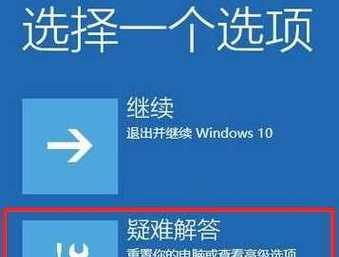
二、电脑关机转圈圈问题的原因
1.系统文件存在错误
Windows系统文件损坏或不完整可能导致关机时出现转圈圈问题。系统文件负责系统的正常运行,一旦它们出现问题,就会导致关机程序无法正常完成。
2.启动项和后台程序冲突
电脑启动项或后台运行程序太多,它们在关机过程中无法及时结束运行,导致系统停止响应,并显示转圈圈标志。
3.驱动程序未更新或不兼容
驱动程序不兼容或过时也可能导致电脑关机时转圈。尤其是在安装了新硬件后,如不更新相应的驱动程序,可能会产生冲突。
4.系统更新问题
未正确安装的系统更新可能会使系统在关机时出现转圈圈的问题,尤其是在更新过程中突然断电或重启。
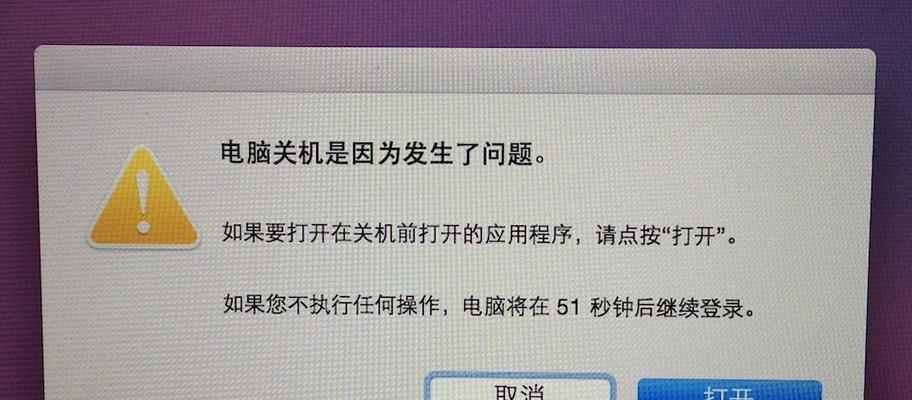
三、解决电脑关机转圈圈的方法
1.运行系统文件检查器
系统文件检查器(sfc/scannow)是一个Windows内置的工具,用于修复损坏的系统文件。
操作步骤:
1.打开“开始”菜单,搜索并打开“命令提示符”(以管理员身份运行)。
2.在命令提示符中输入`sfc/scannow`,然后按回车键开始扫描。
3.等待扫描完成后,重启电脑看问题是否得到解决。
2.清理启动项和后台程序
限制开机启动项和关闭不必要的后台进程可以减少关机时的冲突。
操作步骤:
1.按`Ctrl+Shift+Esc`键打开任务管理器。
2.在“启动”标签页中,禁用不需要随系统启动的程序。
3.切换到“进程”标签页,结束不必要的后台进程。
3.更新驱动程序
确保所有硬件驱动程序都是最新版本,可以避免冲突和兼容性问题。
操作步骤:
1.打开“设备管理器”。
2.找到各个设备,右击选择“更新驱动程序”。
3.选择“自动搜索更新的驱动程序软件”,系统会自动下载并安装最新驱动。
4.正确处理Windows更新
确保在进行系统更新时有稳定的电源,不要中断更新过程。
操作建议:
更新时请尽量避免电脑断电或意外重启。
若出现问题,可以通过Windows内置的“更新疑难解答”工具来修复。
5.创建新的用户账户
有时用户配置文件损坏也会导致关机问题。
操作步骤:
1.使用管理员账户登录。
2.打开“控制面板”,选择“用户账户”。
3.添加一个新的用户账户,然后用新账户登录尝试关机。

四、预防措施和后续维护
要有效预防电脑关机转圈圈的问题,定期进行系统维护是必要的。
1.定期运行磁盘清理和磁盘碎片整理
这有助于提高Windows操作系统的性能和响应速度。
2.使用系统还原
如果遇到关机问题,可以尝试使用系统还原功能,回退到之前的一个系统还原点。
3.定期升级系统
确保系统保持最新状态,及时安装安全更新和功能更新。
4.备份重要数据
定期备份重要数据,防止因系统问题导致数据丢失。
电脑关机时出现转圈圈问题一般是由系统文件损坏、启动项和后台程序冲突、驱动程序问题或系统更新不完整等原因造成。通过运行系统文件检查器、清理启动项和后台程序、更新驱动程序、正确处理系统更新和创建新的用户账户等方法,可以有效解决这个问题。同时,进行定期的系统维护和数据备份也是预防该问题发生的重要措施。希望本文的内容能帮助你轻松应对电脑关机转圈圈的困扰,保持电脑系统的稳定运行。
版权声明:本文内容由互联网用户自发贡献,该文观点仅代表作者本人。本站仅提供信息存储空间服务,不拥有所有权,不承担相关法律责任。如发现本站有涉嫌抄袭侵权/违法违规的内容, 请发送邮件至 3561739510@qq.com 举报,一经查实,本站将立刻删除。
- 上一篇: 新人专享手写笔的使用方法是什么?
- 下一篇: Win7电脑无声如何修复?修复步骤有哪些?
- 站长推荐
-
-

充电器发热的原因及预防措施(揭开充电器发热的神秘面纱)
-

电饭煲内胆损坏的原因及解决方法(了解内胆损坏的根本原因)
-

Mac内存使用情况详解(教你如何查看和优化内存利用率)
-

厨房净水器滤芯的安装方法(轻松学会安装厨房净水器滤芯)
-

电饭煲内米饭坏了怎么办(解决米饭发酸变质的简单方法)
-

如何正确对焦设置XGIMI投影仪(简单操作实现高质量画面)
-

Switch国行能玩日版卡带吗(探讨Switch国行是否兼容日版卡带以及解决方案)
-

手机处理器天梯排行榜(2019年手机处理器性能测试大揭秘)
-

电饭煲自动放水不停的故障原因与解决办法(探索电饭煲自动放水问题的根源及解决方案)
-

电饭煲蛋糕的制作方法(在制作过程中不使用碱的窍门)
-
- 热门tag
- 标签列表
- 友情链接




















